よくあるご質問(FAQ)
製品共通と製品別で、お困りの問題を解決します。
GPSキャディ共通
A.
1.フル充電になっていなかった可能性があります
GPSキャディモードの連続使用はフル充電から約10~24時間です。(機種によって仕様が異なります。)
ご利用前日などにフル充電を行って下さい。
2.GPSが動作したままの可能性があります
プレイ後、「プレイ終了」を選択・決定する必要があります。
「プレイ終了」しないままですと、GPSの接続が切れていないため電池の減りが早くなってしまいます。
プレイ後は、「プレイ終了」を選択・決定してください。
3.Bluetooth機能・歩数計機能・GPSロガー機能をオンにしている場合は、そうでないときに比べて使用時間が短くなります。
各機能をオフにして、再度お試しください。
1~3についてご確認いただいても症状が改善しない場合
お買い求め頂いてから年月が経過(約2年以上)しておりますと、バッテリーが劣化している可能性が考えられます。
弊社にて検査・交換をお勧めいたします。
購入して間もない場合は、誠におそれ入りますが検査をご依頼ください。
A.
弊社にて修理扱いで承っております。バッテリーだけの交換ではなく、本体交換となります。
検査・修理をお申し込みください。
A.
1.ボタン操作音がしない(操作音設定オン)場合
フリーズしている可能性があります。
PCと同様なマイクロプロセッサーを搭載していますので、稀にフリーズ現象が起きる事がございます。フリーズ現象は故障ではございませんのでご安心ください。
リセットをお試しいただき、改善しましたら一時的なフリーズ現象だったと考えられます。
リセット操作:
・ハンディタイプの場合
コネクターカバーを開けた中に小穴にリセットボタンがあります。
ボールペンの先など先端の細い硬いもので軽く押してください。
カチッというクリック感があればリセット完了です。
【注意】
※リセットボタンを強く押しすぎると破損する恐れがあります
※鉛筆やシャープペンシルなどは使用しないでください
・ペンダントの場合
メインボタンとVol/Pwrボタンを同時押ししてください。
・ウォッチタイプ(下記以外)の場合
左側の2つのキーと右側の真ん中のキーを同時押ししてください。
・ウォッチタイプ(スマート)の場合
右側の3つのキーを同時押ししてください。
・ウォッチタイプ(ジール)の場合
ロータリーボタン・Lボタン・Rボタンの3つを同時押ししてください。
・ウォッチタイプ(A1III)の場合
左側の2つのキーを同時押ししてください。
・ウォッチタイプ(GS501)の場合
左上のキーを4秒以上長押ししてください。
・ウォッチタイプ(GS601)の場合
左下のキーを8秒以上長押ししてください。
リセットしても改善しない場合は、誠におそれ入りますが検査をご依頼ください。
2.ボタン操作音がする場合
液晶(ディスプレイ)破損の可能性があります。
誠におそれ入りますが検査をご依頼ください。
A.
1.オートホール機能の設定がオフになっている可能性があります。
設定からオートホール機能の項目をご確認ください。
※オートホール機能の設定項目が無い機種は、オートホール機能がオン固定となっています。
2.他のゴルフ場またはホールが選択されている可能性があります。
18HよりH数の多いゴルフ場では、9Hの3コースとしてコースを作成しております。
機種やファームウェアによっては、9H終了後プレイ終了をされないと、次のコースに変わらない場合がございます。
9H終了後のプレイ終了をお試しください。
※最新ファームウェアではプレイ終了の必要が無い場合もございますので、折をみてファームウェアを更新頂けますでしょうか。
A.
1.距離表示が999になる場合
表示しているコースと現在プレイしているコースが異なっている可能性があります。
999を表示する時点で衛星との通信はできておりGPSの故障ではございませんのでご安心ください。
・表示しているコースと現在プレイしているコースが異なる原因 その1
18H以上あるゴルフ場では、9Hの3コースとしてコースを作成しております。
ファームウエアによっては、9H終了後プレイ終了をされないと、次のコースに変わらない場合がございます。
9H終了後はプレイ終了をお願いいたします。
・表示しているコースと現在プレイしているコースが異なる原因 その2
GPSキャディーを起動した場所によって違うコースを表示する場合があります。
ゴルフ場についてからの起動をお願いします。
2.999まではいかないが、あり得ない数字(500~800など)がでる場合
数字は出ているが999以外の場合は、違うホールを検知している可能性があります。
ホールをご確認いただき、正しいホール番号にしてご使用ください。
※オートホール設定がオフになっている可能性もございます。
システム設定よりオートホールをオンにしてお使いください。
3.他社と比べて違う場合
他社のコースデータ作成方法につきましては、弊社では判りかねます。
万が一、大幅にヤード数が異なる場合は、弊社でコースデータを確認いたしますので、違ったコース名・ホールを教えてください。
⇒こちらから
4.GreenOnの他の機器と比べて違う場合
同じ機器をお持ちの場合でも、本体に入っているコースデータのバージョンが違うと異なるヤードを表示する可能性があります。
お時間があるときに最新のデータにしてご使用下さい。
5.距離表示が***になる場合
⇒本ページ「GPSを受信しない」をご覧ください。
6.見た目・杭と比べて違う場合
杭の場合、各ゴルフ場によって計測方法が異なります。
打ち上げ打ち下ろし、その他独自の要素を踏まえて計測していますので、何卒ご了承くださいませ。
見た目の場合、GPS距離計の計測方法は水平直線距離となります。
極端な打ち上げ・打ち下ろし・ドッグレッグ等の場合見た目の感覚と異なる事がございます。
弊社でコースデータを確認いたしますので、違ったコース名・ホールを教えてください。
⇒こちらから
A.
1.距離が違う場合
⇒本ページ内「距離が違う」をご覧ください。
2.[***]になる場合や「GPSがロックしていません」というメッセージが表示される場合
室内での操作の場合、衛星と通信ができませんので[***]になります。
ゴルフ場や天空の開けた場所でご利用ください。
ゴルフ場で使用しても[***]の場合、誠におそれ入りますが検査をご依頼ください。
A.
暖かい室内から寒い屋外へ移動するなど、急激な温度変化(たとえば暖→冷)を与えますと、一時的に結露により保護ガラスに曇りが生じる事がありますが、常温に戻れば結露がなくなり性能への影響はありません。
※ゴルフウォッチシリーズは雨対策の仕様になっておりますが、製品を組み立てる際に空気が閉じ込められておりますため、その空気が寒い外気によって冷やされますと結露が発生いたします。
結露が発生した場合は、お手数ですが製品を一度腕から外していただき外気温と同じ温度になるまで冷やしていただけますようお願いいたします。
A.
グリーンまでの距離が999を示しているなど現在位置がコースから遠く離れている場合は、ハザード情報が表示されないことがあります。
また、コースやホールによっては、ハザードのデータが登録されていない場合があります。
A.
本機はリチウムイオン電池を使用しております。
使い方や保管状況によって異なりますが、リチウムイオン電池は徐々に容量の劣化が進み、通常約500サイクルの充放電で寿命となります。
また全く使わない場合でも、2~3年が寿命と言われています。
より長持ちさせるには、1か月に1回1時間程度の充電を行っていただき、ラウンド前日には満充電にしてご利用ください。
充電してもご利用時間が短くなった場合はご相談ください。
ザ・ゴルフウォッチ ジール
A.
ペアリングは専用アプリ「GREENON」内、右上の横三本線のアイコンから行ってください。
操作方法の詳細はアプリマニュアルに掲載しています。
正しい操作方法でもうまくいかない場合は下記をご確認ください。
・iOSの場合
アプリ内でBluetooth機能を使用するためには、「GREENON」でのBluetooth使用を許可する必要があります。
歯車マークのiPhone設定画面から「GREENON」を選択して、「Bluetooth」をオンに切り替えてください。
・Androidの場合
アプリ内でBluetooth機能を使用するためには「GREENON」での位置情報使用を許可する必要があります。
Android本体の設定画面「設定」→「アプリ」→「GREENON」→「許可」から、「位置情報」をオンにしていただけますでしょうか。
その際、スマホ本体の位置情報設定もオンにしてください。
※位置情報設定をオンにしても改善しない場合
一部機種ではペアリング時に追加の操作が必要となります。こちらのマニュアルをご確認ください。
A.
ご自宅などの室内で液晶画面をご覧いただいた場合は、ホームページに掲載している画像よりも暗く感じることがございます。
本機で採用しました液晶は、外からの光(日光、室内灯等)を受けて発光する反射型方式となっております。
そのため、室内ではバックライトによる光の明るさで発光するタイプの液晶に比べて暗く感じることがございます。
強い日差しのある屋外で画面をご確認いただけますでしょうか。
A.
2016年のルール改訂で距離測定器についてのルール見直しが行われ、以前は搭載されているだけでルール不適合になっていたものが、現ルールにおいてはその機能を使用しなければ問題なしと変更されています。
そのため”ルール違反になる画面を表示させなければ”使用は可能ですが、本機ではさらに設定画面から「ルール適合」のオン・オフが設定できるようになっております。
オン設定にすると『高低差測定』『グリーン方向表示』のルール違反となる機能(機種により、搭載されている機能が異なります)が動作・表示せず、ルール適合機としてご利用いただけます。
A.
グリーン方向表示機能は電子コンパスを使用していますので、ゴルフ場でプレイ前にコンパスの較正を行ってください。
また、プレイ中に方向がおかしいと感じた時は、適時較正を行ってください。
A.
磁気偏角値の設定値につきましては、弊社のWebサイトでご確認ください。
⇒磁気偏角値について
A.
グリーン方向表示機能を使用して、グリーン方向に対するスタンスチェックができます。
[スタンスチェック方法] ①グリーン方向表示が12時方向を指すように向きを合わせます。
②図のようにスタンス誤差が”0″になるようにスタンスを調整します。
※機種によっては画面が図と異なりますが、コンパス部分を見ていただければスタンスチェック方法は同様です。
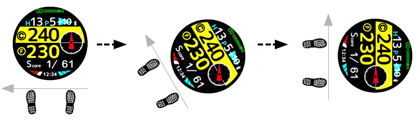
A.
本品の充電にはプラグ型充電ケーブルが必要です。
クリップ型充電ケーブルをはじめとするグリーンオンの他のケーブルや、市販品では充電できません。
A.
ノルムIIシリーズ、ジールでは汚れが付きにくい本体充電端子を採用しましたので、コネクタカバーは商品パッケージに付属しません。
尚、アクセサリー品としてのコネクタカバーの販売は終了いたしました。今後、生産の予定はございません。
A.
1.数時間単位のズレの場合
本機には、海外でも使用できるよう【時差設定】の設定項目を設けております。
※【時計設定】→【時差設定】の下にあります。
国内でご利用の場合は初期設定値の「日本」のままお使いください。
海外でご利用の場合は「海外」を選択した後、現地のUTC(協定世界時)に合わせて決定してください。日本に戻られた際は、時差設定を「日本」に戻してください。
2.数分単位のズレもしくは全く異なる時刻の場合
システム設定内の「設定初期化」とGPS時刻修正を行う事で症状が改善されますのでお試しください。
※GPS時刻修正は、GPS信号が受信できる天空が開けた屋外の広い場所で行ってください。
A.
まずは、充電器やケーブルの接続をご確認ください。
充電接続時は、本体への充電接続の向きをご確認頂けますでしょうか。充電ケーブルコネクタ部の▼マークと、本体の▲マークを合わせて差し込んでください。
パソコンのUSBポートにハブを介して接続している場合は直接パソコンのUSBポートに接続してみてください。
また、USBポートが他にもある場合、他のポートに差し替えてみてください。
バッテリーが完全に空になっている場合は画面がつくまでに充電開始から1時間程度かかることがあります。1時間以上繋いだままで様子を見てください。
その他、充電端子の接触不良の可能性もありますので、端子部分を乾いた布などで拭いてみてください。
汚れがひどい場合は、布に少量のアルコールをつけて拭いてください。充電ケーブルのコネクタ端子部分は、少量のアルコールをしみこませた綿棒を使うと便利です。
上記のことを試しても充電されない場合、本体がフリーズしてしまっている可能性がありますので、リセット操作をお試しください。
リセット操作:ロータリーボタン・Lボタン・Rボタンの3つを同時に押してください。
リセットしても改善しない場合は、誠におそれ入りますが検査をご依頼ください。
A.
1.全てのボタン操作ができない場合
フリーズしている可能性があります。
PCと同様なマイクロプロセッサーを搭載していますので、稀にフリーズ現象が起きる事がございます。フリーズ現象は故障ではございませんのでご安心ください。
リセットをお試しいただき、改善しましたら一時的なフリーズ現象だったと考えられます。
リセット操作:ロータリーボタン・Lボタン・Rボタンの3つを同時に押してください。
リセットしても改善しない場合は、誠におそれ入りますが検査をご依頼ください。
2.特定のボタンの操作が効かない場合
画面の表示内容によっては操作できるようでしたら、そのボタンに役割が割り当てられていない画面で操作頂いていた可能性があります。
今一度取扱説明書をご確認ください。
どの画面でも特定のボタンが効かない場合は、ボタンが物理的に破損している可能性がございます。
誠におそれ入りますが検査をご依頼ください。
A.
Lボタンを長押ししても電源が入らない場合、充電が空になっている可能性がございます。充電を行い、画面が表示されるか確認をお願いいたします。
また、一時的なフリーズの可能性もございます。その場合は本体のリセットを行うことで改善されますので、リセットをお試しください。
リセット操作:ロータリーボタン・Lボタン・Rボタンの3つを同時に押してください。
リセット後に再度Lボタンを長押しして電源を入れてください。
本体の充電やリセットをお試しいただいた後も電源が入らず画面が表示されない場合は、本体故障の可能性がございますので、誠におそれ入りますが検査をご依頼ください。
A.
「ルール適合」設定が「オフ」でノーマルモード、「オン」でルール適合モードとなります。
※工場出荷時は設定がオフになっています。
・トップメニュー画面で「GPSキャディ設定」を選択/決定、またはゴルフメニュー画面にて
・「ルール適合」を選択/決定
・「オフ」または「オン」に変更し、決定
・Lボタンを押して設定画面を終了
A.
①GPSキャディ設定画面、ゴルフメニュー画面にて「コンパス較正」を選択/決定
②電子コンパス較正画面が表示されるので、本体を8の字を描くように動かし続けて下さい。
肩幅くらいの大きさで8の字を描き、1周のスピードは2秒が目安です。(3〜5回)
③較正完了しますと、較正完了画面が表示されます。
④ロータリーボタンを押すと、コンパス較正を選ぶ前の画面に戻ります。
A.
HR:水平距離
SA:高低差を考慮した目安距離
GPSキャディのメイン画面でのターゲットまでの表示距離を、どちらかお選びいただけます。
A.
音声データは、スマートフォンアプリ「GREENON」を使ってスマートフォンへ転送して聞くことができます(ZEAL本体での再生はできません)。
※GPSキャディモードを起動すると、前回プレイ時の音声データはウォッチ本体から消えてしまいますので、新しくプレイを開始する前に転送を行ってください。
録音後、「GREENON」でBluetooth接続すると、アプリ画面上に音声メモを読み込むかどうかの確認メッセージが出ます。「はい」を選ぶとすぐに転送が始まります。
転送完了後、録音したスコア履歴のショット画面を開いてコース上の録音した位置に表示された再生ボタンをタップすると、音声メモを再生します。
「いいえ」を選んで後から読み込むことも可能です。その場合はショット画面の再生ボタンを押した時に読み込みが始まりますので、ウォッチとの接続は維持しておいてください。
※ショット画面の再生ボタンが「白色」の場合は読み込み済み、「黄色」の場合はまだ読み込まれていません。
A.
・GPSキャディモードでのみお使いいただけます。他の時計モードなどでは録音できません。
・録音する際は、マイク部を口元から10cm程度の位置まで近づけてください。
・Rボタンを押している間の音声が録音されます。押してすぐ離すと録音できません。
また一回の最大録音時間は10秒です。Rボタンを押したままでも10秒経つと終了しますので、10秒以内にお話しください。
・録音容量が上限に達すると、それ以上録音できなくなります。
※画面に「録音不可」アイコン(赤い×)が表示されます。
1プレイでの最大累積録音時間は約270秒(1回5秒の録音なら、各ホール3回分)です。
・ウォッチに録音したデータは、次にGPSキャディモードを起動した時に消去されますので、その前にスマートフォンに転送してください。
A.
1.通常使用時の場合
フリーズしている可能性があります。
PCと同様なマイクロプロセッサーを搭載していますので、稀にフリーズ現象が起きる事がございます。フリーズ現象は故障ではございませんのでご安心ください。
リセットをお試しいただき、改善しましたら一時的なフリーズ現象だったと考えられます。
リセット操作:ロータリーボタン・Lボタン・Rボタンの3つを同時に押してください。
リセットしても改善しない場合は、誠におそれ入りますが検査をご依頼ください。
2.データ更新を行った場合
ファームウェアが破損している可能性があります。
データ更新の際に何らかの原因でファームウエアが破損している可能性があります。
再度ファームウェアを更新していただき、症状が改善されない、もしくは更新ができない場合は、誠におそれ入りますが検査をご依頼ください。









